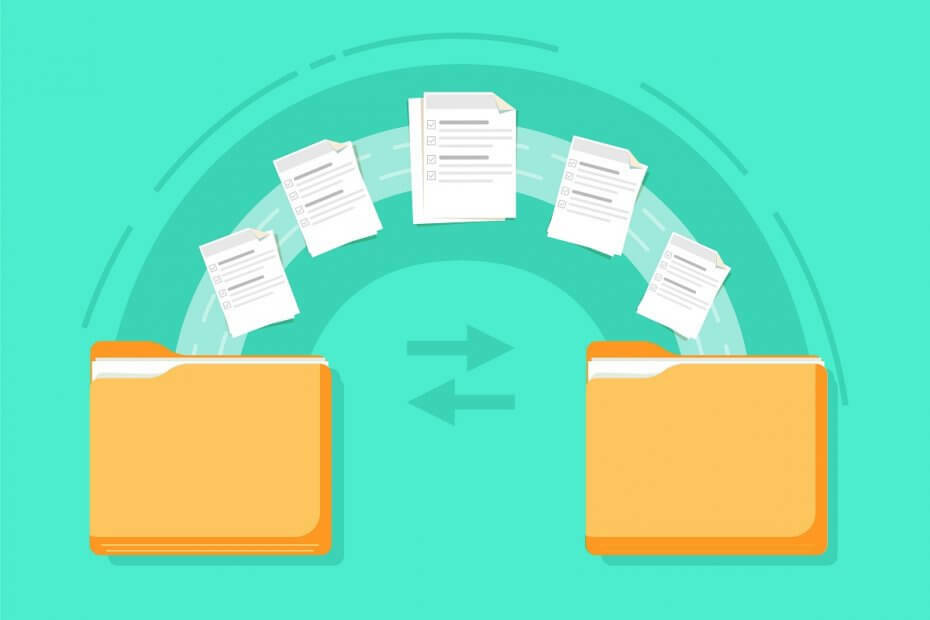
Šī programmatūra saglabās jūsu draiveru darbību un darbību, tādējādi pasargājot jūs no izplatītākajām datoru kļūdām un aparatūras kļūmēm. Pārbaudiet visus draiverus, veicot trīs vienkāršas darbības:
- Lejupielādējiet DriverFix (pārbaudīts lejupielādes fails).
- Klikšķis Sāciet skenēšanu atrast visus problemātiskos draiverus.
- Klikšķis Atjaunināt draiverus lai iegūtu jaunas versijas un izvairītos no sistēmas darbības traucējumiem.
- DriverFix ir lejupielādējis 0 lasītāji šomēnes.
Ja esat daļa no darba vides, nav nekas neparasts, ka reizi pāris gados jūs migrē no viena servera uz citu. To parasti veic IT nodaļa, un migrācija tiek nodrošināta ar visām iestatījumu izmaiņām, kuras jūs varētu sagaidīt ar viņiem.
Piemēram, jāsaka arī par mapju novirzīšanu, un lielā uzņēmumā to var efektīvi izdarīt tikai caur Grupas politikas.
Tomēr dažiem lietotājiem ir ziņots ka viņu mape viņus novirza uz vecu vietu:
Tieši pirms es sāku šeit strādāt, DC tika noņemts bezsaistē un aizstāts ar jaunu Win2008 mašīnu. Visas koplietošanas reizes tika atkārtotas jaunajā serverī, un visi mainītie grupas politikas / AD iestatījumi atspoguļo jauno atrašanās vietu. Visu lietotāju profili norādīja uz jauno serveri, bet mapes Mani dokumenti novirzīšana joprojām norāda uz veco serveri katrā darbstacijā (visās XP).
Par laimi, šī problēma ir novērsta, un mēs esam to sakārtojuši pakāpeniskā rokasgrāmatā, kas jums jāievēro.
Kā novērst mapes novirzīšanas problēmu?
- Piespiest atjaunināt Grupas politika
- Nospiediet Windows + R
- Ieraksti gpedit.msc
- Tas atvērs Grupas politikas redaktors
- Izveidojiet vai modificējiet GPO, kas attiecas uz datoriem, kuros piesakās lietotāji, kurus ietekmē mapes novirzīšanas politikas
- Rediģēt GPO
- Zem Datora konfigurācija, paplašināt Administratīvās veidnes
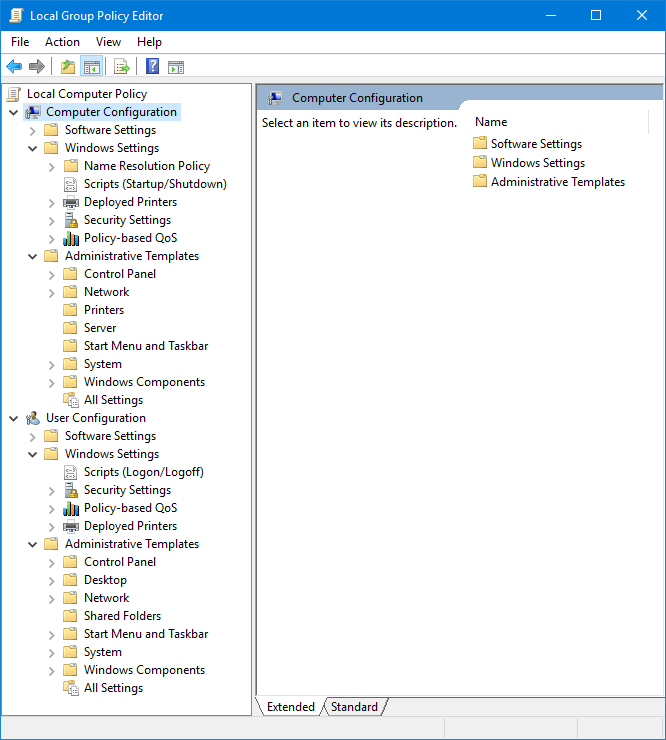
- Sadaļā Administratīvās veidnes, paplašināt Sistēma
- Tieši zem Sistēma, atlasiet Grupas politika
- Veiciet dubultklikšķi uz Mapes novirzīšanas politikas apstrāde iestatījums
- Atlasiet Iespējots opcija
- Noklikšķiniet, lai atzīmētu otro izvēles rūtiņu.
- Izejiet no Grupas politikas objektu redaktors
Windows 10 pēc noklusējuma nav grupas politikas redaktora. Lasīt Šis raksts lai uzzinātu, kā jūs to varat iegūt.
Veicot šīs darbības, jums tagad jāspēj piespiest grupas politikas atjauninājumu, kurā tiks ņemtas vērā visas veiktās izmaiņas. Tas padarīs to tā, ka neviena mape vairs nenovirzīs jūs uz vecāku atrašanās vietu.
Piezīme: Tā kā šī darbība ir saistīta ar grupas politikām, vislabāk ir ļaut sistēmas administratoram veikt darbību. Tas ir tāpēc, ka viņš vienlaikus veiks šo labojumu vairākiem datoriem.
Ja jūs zināt kādu citu veidu, kā atrisināt šo problēmu, kopīgojiet to zemāk esošajā komentāru sadaļā, lai arī citi lietotāji varētu to izmēģināt.
SAISTĪTIE RAKSTI, KURUS JŪS PĀRBAUDĪT:
- Labojums: Grupas politikas drošības iestatījumus nevarēja noteikt
- Grupas politikas iestatījumu eksportēšana sistēmā Windows 7
- Šo programmu bloķē grupas politika [FIX]


